Внести правки в PDF документ, заменить подпись или скрыть часть текста можно с помощью программы PDF Commander https://pdf-editor.su. В ней же можно создать подпись с нуля. Читайте статью, чтобы узнать больше, или перейдите по ссылке, если хотите скачать софт прямо сейчас.
Почему стоит скачать PDF Commander
Стационарный софт удобнее и безопаснее онлайн-сервисов, в которых всегда есть риск утечки конфиденциальных данных. Программа для подписи документов PDF Commander будет спасением для тех, кто работает дома и не имеет под рукой сканера или принтера. Обычным людям станет легче составлять жалобы на организации или подписывать документы личного характера.
Работники офисов заметно сэкономят время. Теперь не нужно печатать документ и бегать между отделами в поисках руководителя: просто отправьте файл по электронной почте и дождитесь обратного письма с подписанной бумагой. Отпадает и необходимость искать в Интернете подходящий онлайн-сервис и разбираться в его настройках. Откройте PDF Commander за пару кликов и поставьте подпись за минуту.
Разобраться в русскоязычном интерфейсе очень просто, все кнопки расположены на удобной панели редактирования. При наведении на каждую опцию появляются всплывающие подсказки. Для начинающих пользователей, которые переживают о нюансах работы в программе, разработчики приготовили онлайн-учебник. К нему можно перейти через меню «Справка». А еще есть техническая поддержка, поэтому вы найдете ответ на любой вопрос.
PDF Commander располагает рядом полезных фишек: вы можете делать заметки, оставлять закладки, добавлять графики и иллюстрации в PDF-файлы. А еще создавайте документ с нуля или объединяйте несколько в один.
Инструкция, как вставить печать и подпись в pdf
Разберем пошагово, как в несколько кликов добавить цифровую подпись и печать.
Установите программу
Загрузите приложение с сайта разработчика, откройте дистрибутив и следуйте подсказкам установщика. Если хотите, чтобы PDF Commander всегда был под рукой, установите иконку на панели задач или рабочем столе.
Кликните два раза на ярлык, чтобы запустить программу.
Загрузите документ
В стартовом меню вам будут предложены варианты для дальнейших действий: открыть, создать, конвертировать или объединить ПДФ-файлы.

Выберите первую опцию, если документ хранится в электронном формате. Найдите его в папке и откройте.
Дальнейшие действия зависят от того, какую подпись вы желаете использовать:
- ручным способом;
- изображение автографа;
- штамп.
Создайте подпись собственноручно
Найдите иконку с изображением бумаги и ручки и названием «Подпись», чтобы открыть окно для рисования. Укажите цвет, толщину и прозрачность линии.
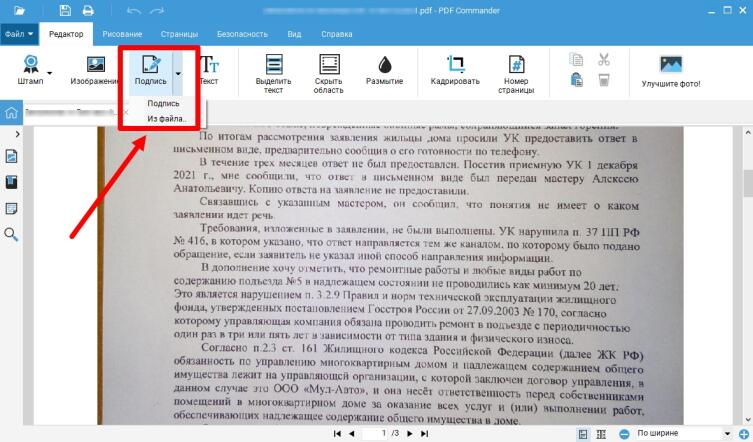
Чтобы приступить к прорисовке автографа, кликните пункт «Нарисовать» и проведите мышкой так, как обычно ставите подпись в документах.
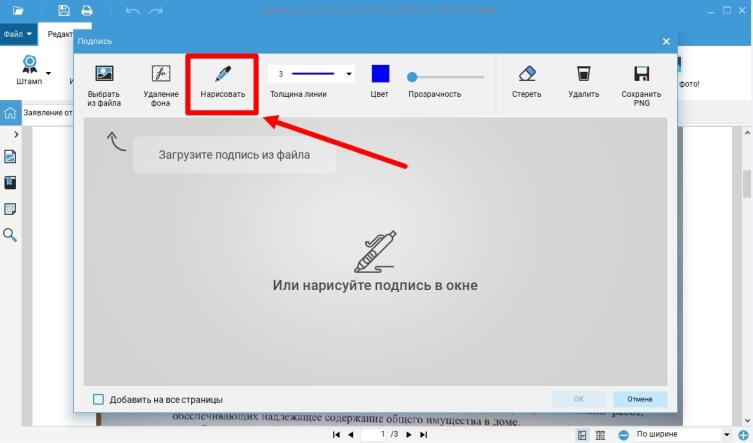
Если нарисованный вариант не понравится, удалите и попробуйте заново. Используя функцию «Стереть», уберите конкретный фрагмент, чтобы не начинать заново.
Готовую подпись можно сохранить в PNG и применять в дальнейшем. Нажмите «ОК», чтобы добавить созданный автограф на лист.
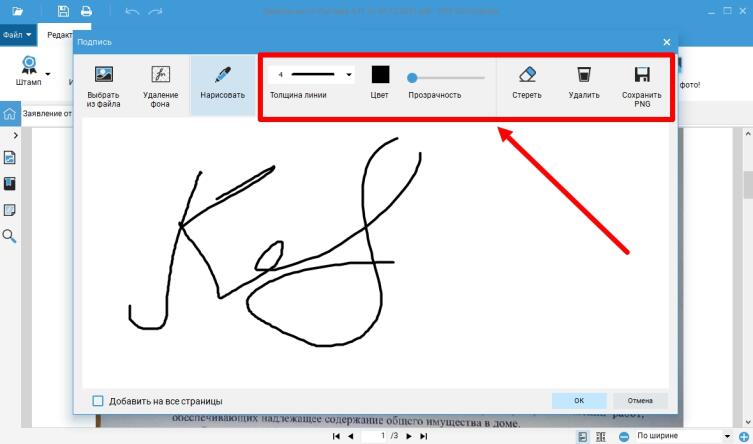
Перетащите рисунок в любую область на странице, а затем отпустите кнопку мыши.
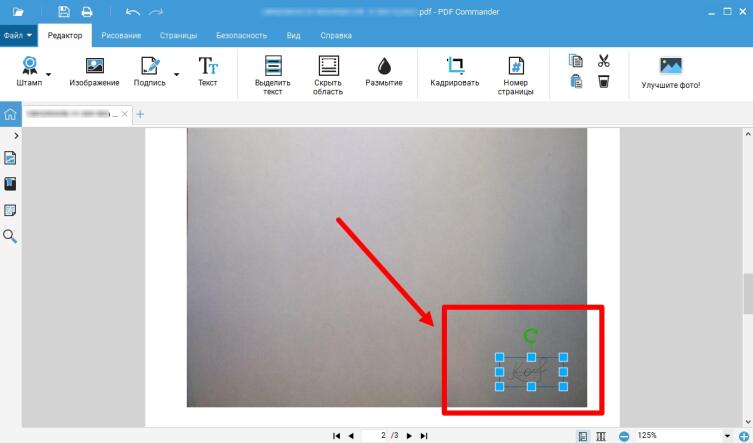
Если подпись нужно отобразить на каждом листе документа, в окне рисования поставьте галочку в пункте «Добавить на все страницы». Вам предстоит выбрать положение для автографа только на первой странице, на остальных он отобразится на идентичном месте. Однако при необходимости вы можете перемещать подпись на любой странице как угодно.
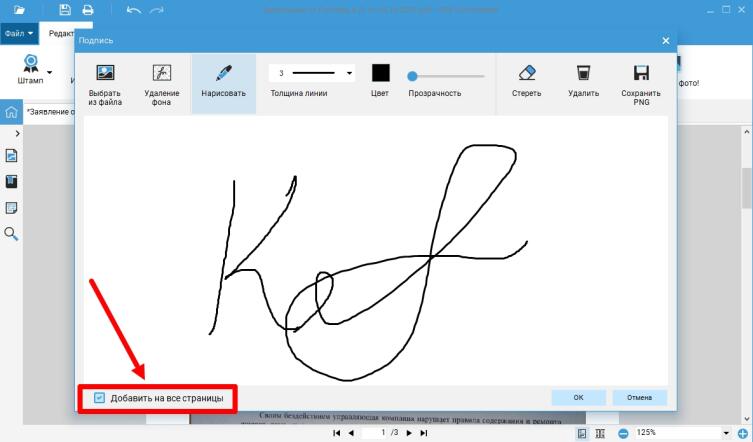
Добавьте изображение
Чтобы загрузить готовый автограф в формате изображения, кликните по пункту «Подпись», далее в выпадающем списке — «Из файла». Переместите изображение в нужную область на странице.
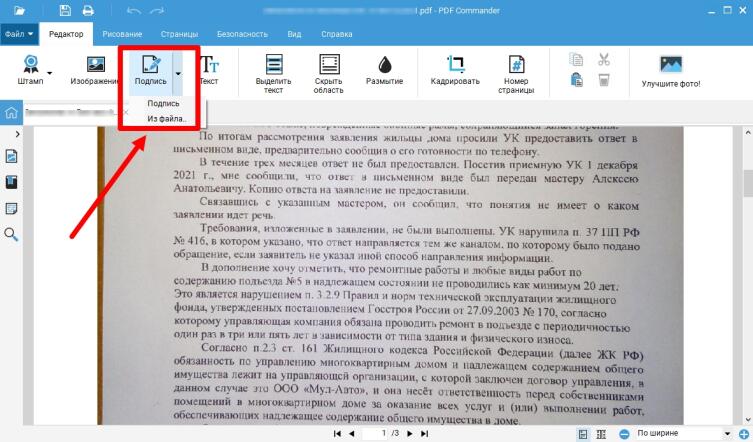
Используйте штамп
На панели выберите иконку под названием «Штамп».
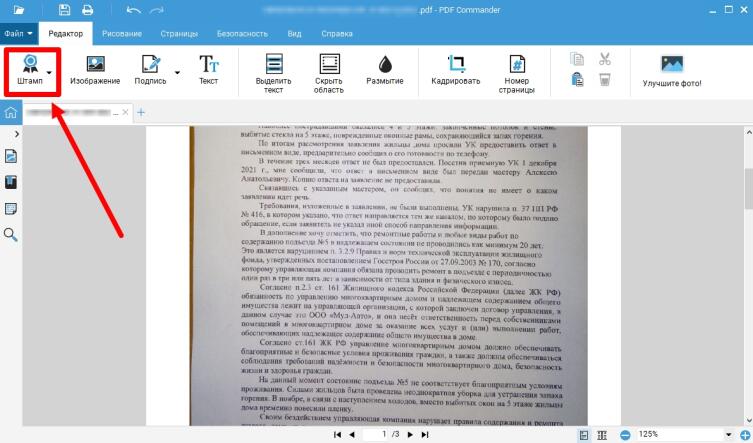
Приложение предлагает воспользоваться одним из девяти вариантов штампования в разных исполнениях: «Оплачено», «Получено», «Копия верна»
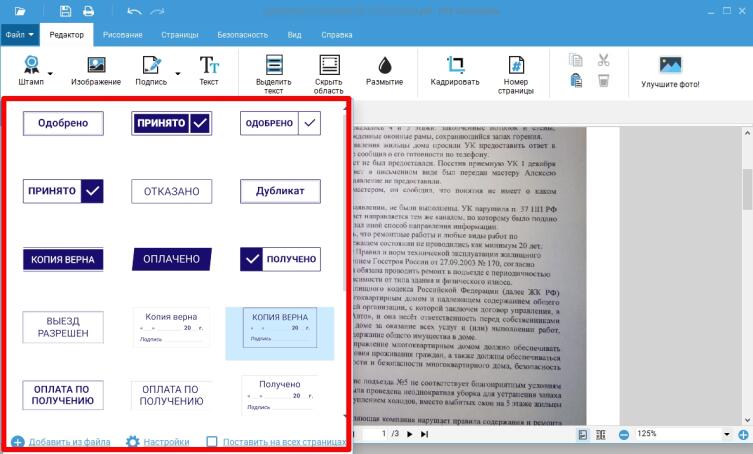
Размер печати можно менять — с помощью мышки потяните за края.
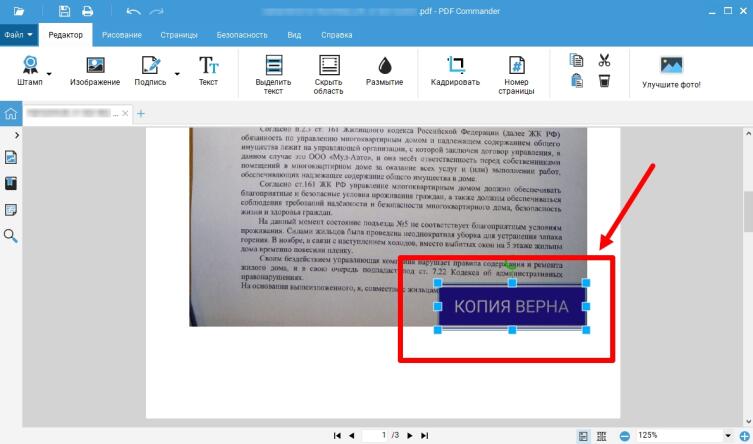
Сохраните готовый документ.
Вывод
Теперь вы представляете, как наложить подпись на документ pdf прямо на компьютере. При работе со стационарным приложением можно не опасаться за персональные данные или утечку информации, а если хотите защитить сам документ, то поставьте пароль от копирования или ограничьте доступ к просмотру.
PDF Commander позволяет не только быстро добавлять печать или подпись, но и редактировать документ. Встаньте в ряды тех, кто забыл про бесконечные распечатки и сканирование документов.

Отлично написано, читается с улыбками, ну а познавательность сдерживает просящийся смех. Спасибо! Давно с таким удовольствием не...